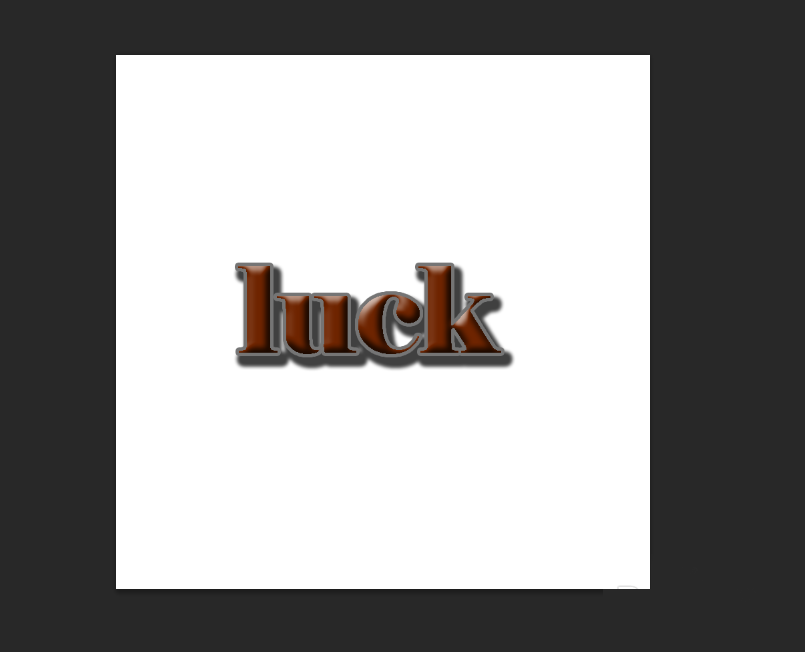今天为大家分享Photoshop制作漂亮的巧克力立体文字方法,操作很简单,适合新手来学习,希望大家喜欢!
1、在ps软件中,新建一个800*800的文档,背景色填充白色,写上字体,如图所示
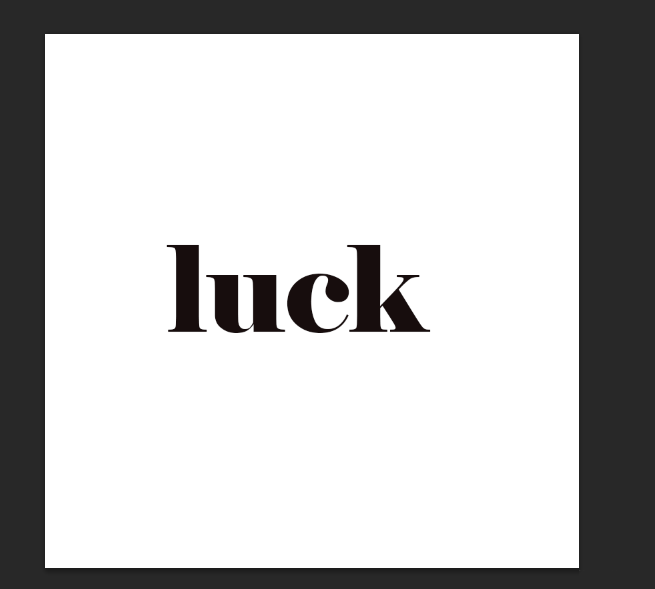
2、选中图层,点击右键栅格化文字,如图所示
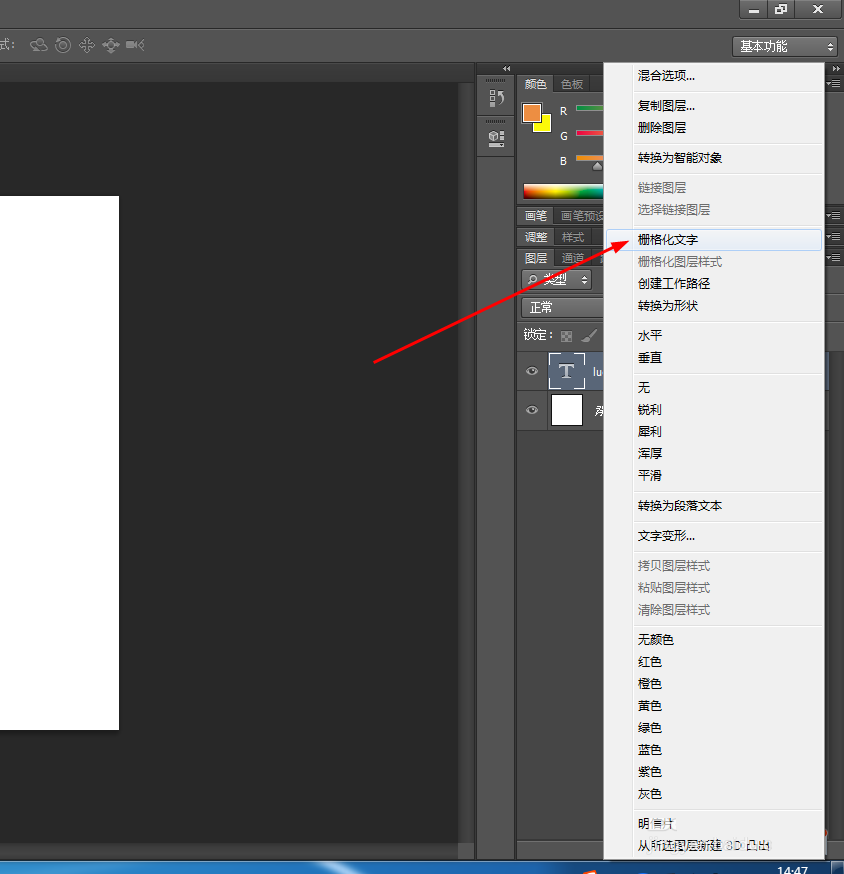
3、双击图层的图层样式,先调整一下颜色叠加,描边,如图所示
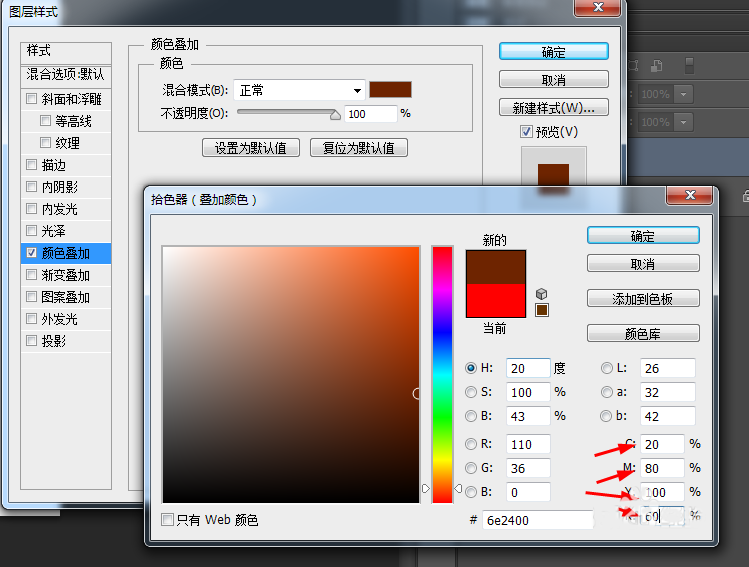
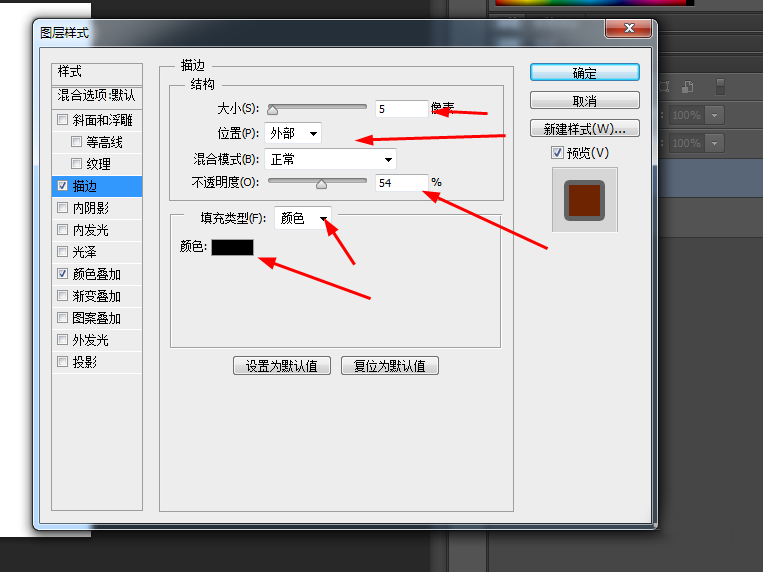
4、接着调整一下斜面浮雕,如图所示
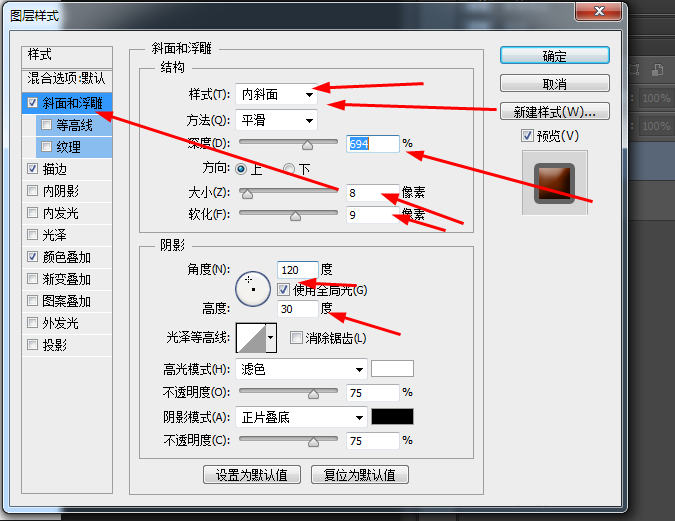
5、最后调整一下投影,如图所示
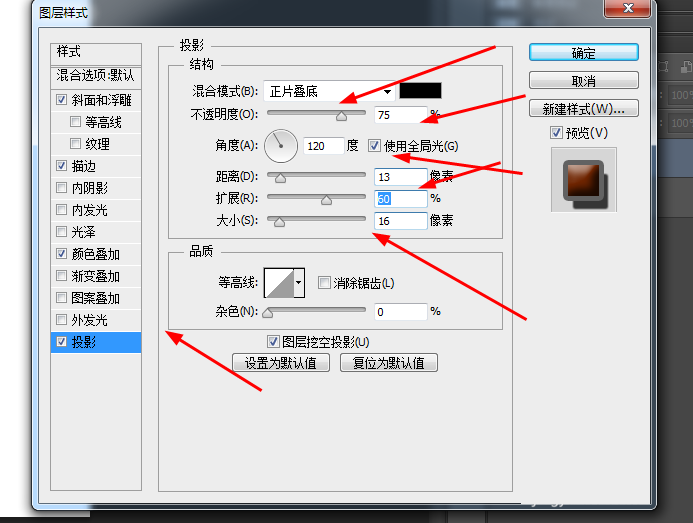
6、效果如图所示
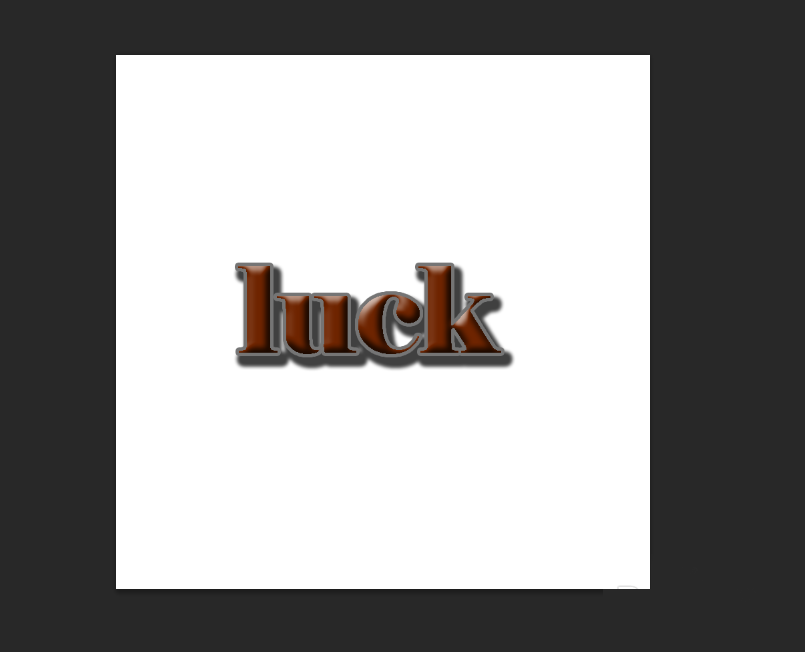
今天为大家分享Photoshop制作漂亮的巧克力立体文字方法,操作很简单,适合新手来学习,希望大家喜欢!
1、在ps软件中,新建一个800*800的文档,背景色填充白色,写上字体,如图所示
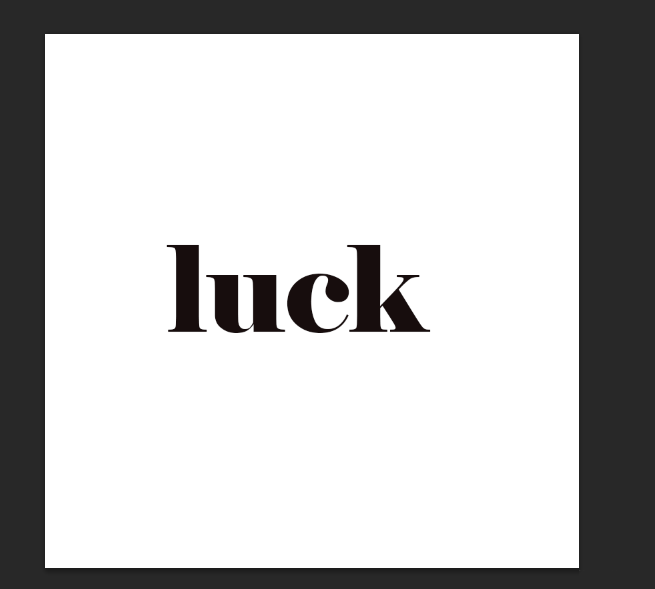
2、选中图层,点击右键栅格化文字,如图所示
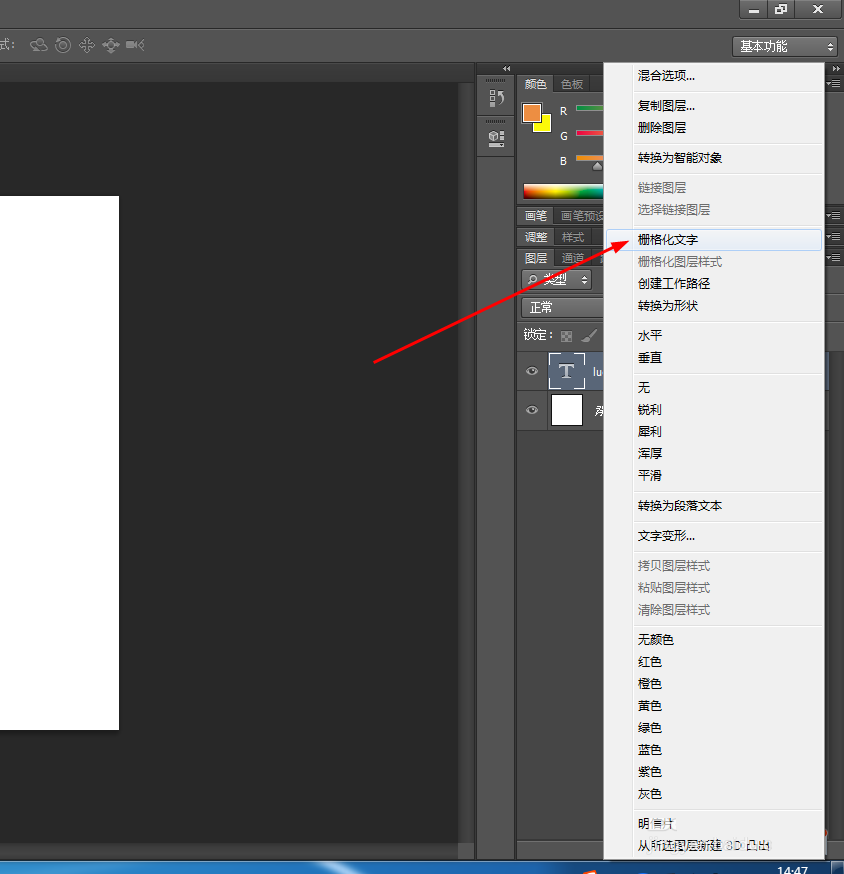
3、双击图层的图层样式,先调整一下颜色叠加,描边,如图所示
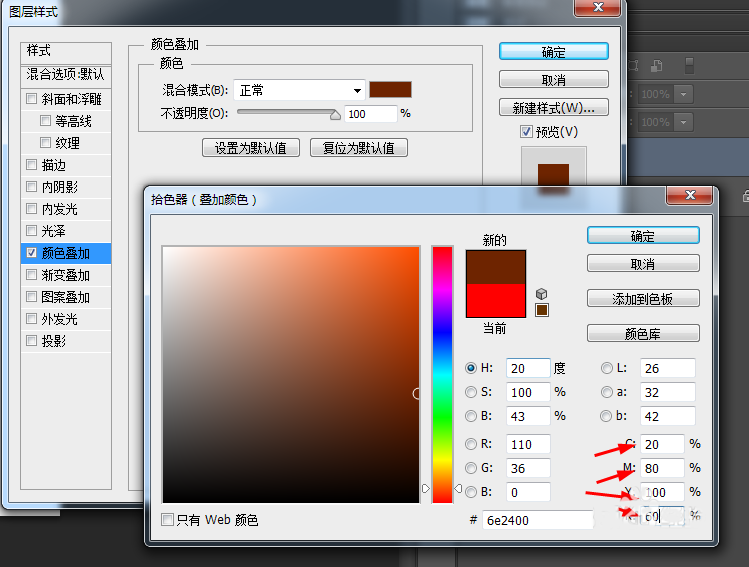
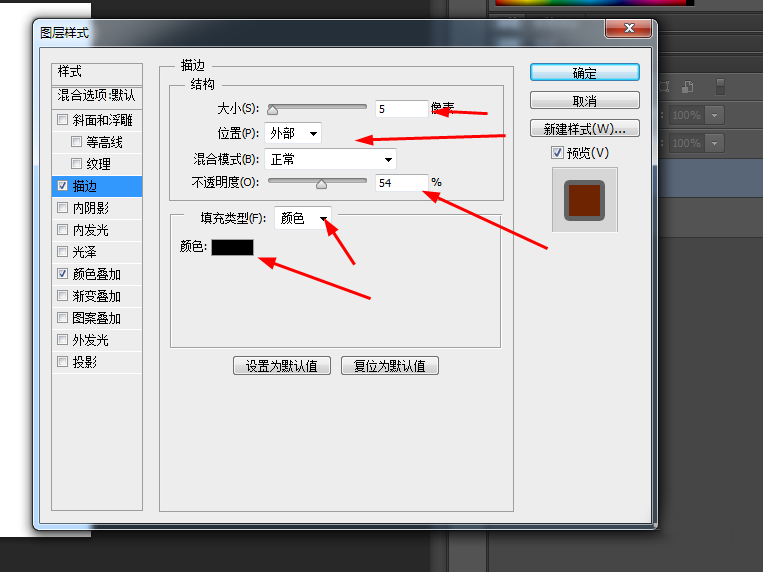
4、接着调整一下斜面浮雕,如图所示
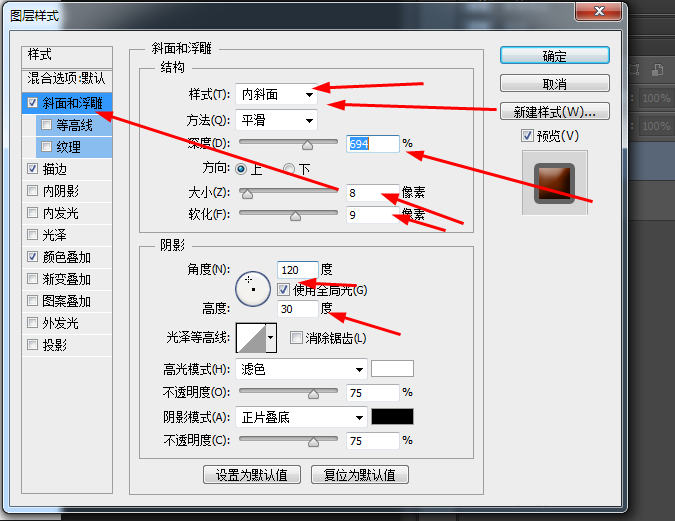
5、最后调整一下投影,如图所示
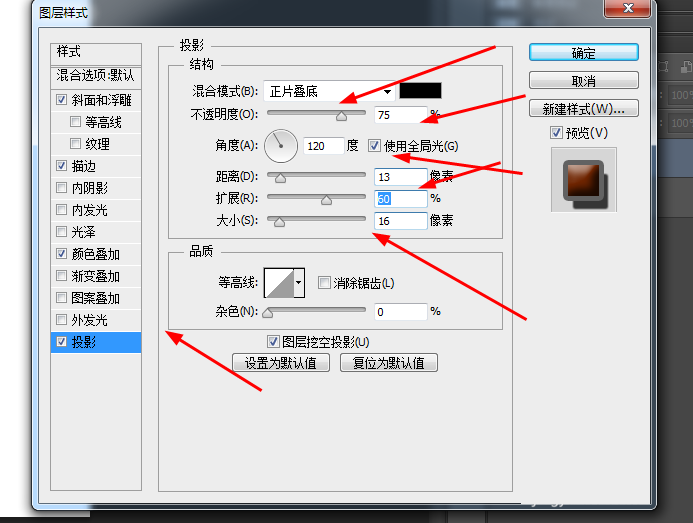
6、效果如图所示